Medien-URLs in WordPress effizient ausgeben
In der heutigen digitalen Landschaft ist der Zugriff auf Mediadateien wie PDFs und ZIP-Dateien von größter Bedeutung. Um eine benutzerfreundliche und ansprechende Möglichkeit zu schaffen, auf solche Dateien zuzugreifen, ermöglicht das JetEngine Plugin für WordPress die einfache Ausgabe von Medien-URLs über benutzerdefinierte Medienfelder. In dieser Anleitung erfahren Sie, wie Sie mithilfe des Add-ons „Attachment Link Callback“ einen Link zu einer bestimmten Mediendatei, die über ein benutzerdefiniertes Medienfeld hochgeladen wurde, ausgeben können.
Voraussetzungen und Vorbereitung
Um den Prozess zu beginnen, sollten Sie sicherstellen, dass Sie alle erforderlichen Tools und Plugins haben. Folgendes benötigen Sie:
- Elementor (Kostenlose Version) oder Blockeditor (Gutenberg): Diese Page-Builder sind wichtig, um die Benutzeroberfläche für Ihre Medienausgaben zu gestalten.
- JetEngine Plugin: Dieses Plugin bietet Ihnen die nötigen Funktionen zur Erstellung und Verwaltung von benutzerdefinierten Feldern.
- Attachment Link Callback Add-on: Dieses Add-on ist entscheidend für die Ausgabe von Links zu Mediadateien.
Wenn Sie das Add-on nicht installiert haben, können Sie es von der DevTools-Seite herunterladen. Die Installation und Aktivierung des Plugins erfolgt über das WordPress-Dashboard.
Schritt-für-Schritt-Anleitung zur Implementierung
1. Download und Aktivierung des Plugins
Zuerst laden Sie das erforderliche Add-on herunter. Gehen Sie dazu folgendermaßen vor:
- Melden Sie sich im WordPress Dashboard an.
- Navigieren Sie zu Plugins > Neu hinzufügen.
- Laden Sie die heruntergeladene Add-on-Datei hoch.
- Aktivieren Sie das Plugin nach dem Hochladen.
Damit ist sichergestellt, dass das System bereit ist, die Links zu Ihren Mediadateien auszugeben.
2. Meta-Feld Einstellungen überprüfen
Sobald das Add-on aktiviert ist, sollten Sie die Meta-Feld Einstellungen für Ihre benutzerdefinierten Medienfelder überprüfen. Gehen Sie wie folgt vor:
- Öffnen Sie das WordPress-Dashboard.
- Navigieren Sie zu JetEngine > Meta Boxes und wählen Sie die Meta-Box aus, mit der Sie arbeiten möchten.
- Scrollen Sie nach unten zur Meta Fields-Sektion und überprüfen Sie die Einstellungen Ihres „Media“ Meta-Feldes.
Es ist entscheidend, sicherzustellen, dass das Medienfeld korrekt konfiguriert ist, um die gewünschten Dateien abzurufen.
3. Listing anpassen und dynamische Felder hinzufügen
Der nächste Schritt besteht darin, das Listing zu bearbeiten, in dem die Medienlinks angezeigt werden sollen. Hierbei sind die folgenden Schritte erforderlich:
- Gehen Sie zurück zum WordPress-Dashboard.
- Navigieren Sie zu JetEngine > Listings/Components und öffnen Sie das entsprechende Listing in Elementor.
- Fügen Sie das Dynamische Feld Widget hinzu.
- Im Dropdown-Menü unter Quelle wählen Sie „Meta-Daten“ aus.
- Wählen Sie das benutzerdefinierte Medienfeld (zum Beispiel „Media ID Field“), das Sie zuvor mit JetEngine erstellt haben.
- Aktivieren Sie den Schalter für die Ausgabe der Filterfelder.
- Wählen Sie im Callback-Feld die Option „Get attachment file link by ID“.
Diese Schritte stellen sicher, dass der Link zur Mediendatei korrekt und dynamisch in Ihrem Listing angezeigt wird.
Funktionsweise des „Get Attachment File Link by ID“
Die Funktion „Get attachment file link by ID“ ist eine effiziente Methode, um auf Mediadateien zuzugreifen, die in WordPress hochgeladen wurden. Der Rückgabewert der Funktion ist ein URL-Link, der auf die Mediadatei verweist. Dies ist besonders nützlich für Benutzer, die verschiedene Dateitypen wie Dokumente, Bilder oder komprimierte Dateien bereitstellen möchten.
Die Funktion analysiert die ID des angehängten Elements und gibt die zugehörige URL aus. Hier ein kurzes Beispiel, wie dies umgesetzt wird:
php
return sprintf( '[%2$s](%1$s)', $url, $name );
In diesem Code wird die Medien-URL ($url) in einem formatierenden String zusammen mit dem Namen ($name) ausgegeben. Dadurch erhalten Benutzer einen klaren und klickbaren Link, der sie direkt zur Datei führt.
Vorteile der Nutzung von Attachment Link Callback
Die Implementierung des „Attachment Link Callback“ Add-ons bringt eine Vielzahl an Vorteilen mit sich, die besonders für Webseitenbetreiber von Bedeutung sind:
Verbesserung der Benutzererfahrung
Durch die einfache Möglichkeit, Mediendateien als Links anzuzeigen, verbessern Sie die Benutzererfahrung erheblich. Benutzer können auf einen Blick sehen, welche Dateien verfügbar sind und direkt auf sie zugreifen, ohne lange suchen zu müssen.
Flexibilität bei Dateitypen
Das Add-on unterstützt verschiedene Dateitypen. Ob es sich um PDFs, ZIP-Dateien, Bilder oder andere Formate handelt – die Möglichkeit, Links dynamisch zu generieren, steigert die Flexibilität und Benutzerfreundlichkeit Ihrer Inhalte.
Erleichterte Verwaltung
Die Integration des „Get attachment file link by ID“ ermöglicht eine zentrale Verwaltung aller Mediendateien innerhalb Ihrer WordPress-Anwendung. Sie müssen sich keine Sorgen über manuelles Verlinken machen, da alles durch die dynamischen Felder und die Meta-Funktionalität automatisch gehandhabt wird.
Automatische Aktualisierung
Ein weiterer Vorteil ist die automatische Aktualisierung der Links. Wenn Benutzer die Mediendateien aktualisieren oder ändern, wird der Link im Listing ebenfalls automatisch aktualisiert. Dies bedeutet weniger Aufwand für die Wartung Ihrer Website.
Erhöhung der Zugriffszahlen
Da die Mediadateien einfacher zugänglich sind, können Sie potenziell die Zugriffszahlen erhöhen. Benutzer sind eher bereit, Dateien herunterzuladen, wenn sie die Links sofort sehen können und diese einfach zu erreichen sind.
Best Practices für die Nutzung von Medienfeldern
Um das volle Potenzial der Medienfelder in WordPress auszuschöpfen, gibt es einige Best Practices, die Sie beachten sollten:
Regelmäßige Überprüfung der Medienfelder
Stellen Sie sicher, dass Sie regelmäßig Ihre Medienfelder überprüfen. Dies umfasst die Überprüfung der Links sowie das Aktualisieren von veralteten oder nicht mehr benötigen Dateien.
Klare Benennung der Dateien
Eine klare Benennung und Organisation Ihrer Mediendateien ist entscheidend. Dies erleichtert nicht nur die Verwaltung, sondern verbessert auch die Auffindbarkeit für Ihre Benutzer. Verwenden Sie beschreibende Namen und relevante Keywords in Ihren Dateinamen.
Responsive Design
Achten Sie darauf, dass die Links und angezeigten Mediadateien auch in einem responsiven Design gut funktionieren. Dies bedeutet, dass die Größe und Darstellung auf verschiedenen Geräten berücksichtigt werden sollten, um eine bestmögliche Benutzererfahrung zu gewährleisten.
Benutzerdefinierte Felder optimal nutzen
Nutzen Sie die Flexibilität der benutzerdefinierten Felder optimal aus. Es ist möglich, verschiedene Arten von Medienfeldern zu erstellen, die Ihren spezifischen Anforderungen entsprechen. Experimentieren Sie mit eingehenden und ausgehenden Links, um die Benutzerinteraktion zu erhöhen.
Schulung für Benutzer
Wenn mehrere Benutzer auf Ihre Website zugreifen, ist es sinnvoll, Schulungen anzubieten, wie Medienfelder verwendet werden können. Dies stellt sicher, dass alle Benutzer die Ressourcen effektiv nutzen können.
Die Bedeutung von JetEngine
Das JetEngine Plugin ist eine äußerst leistungsfähige Erweiterung für WordPress, die über die grundlegenden Funktionen hinausgeht. Es ermöglicht Website-Betreibern, benutzerdefinierte Content-Typen zu erstellen und zu verwalten, was die gesamte Struktur der Website verbessert.
Durch die Verwendung von JetEngine in Kombination mit anderen Tools wie dem „Attachment Link Callback“ Add-on können Sie eine nahtlose und ansprechende Benutzererfahrung schaffen, die auf die Bedürfnisse Ihrer Besucher zugeschnitten ist.
Indem Sie den Prozess der Medienausgabe automatisieren und optimieren, gewährleisten Sie, dass Ihre Website nicht nur ästhetisch ansprechend, sondern auch funktional und benutzerfreundlich ist. Die technischen Möglichkeiten, die JetEngine bietet, können den Unterschied zwischen einer durchschnittlichen und einer herausragenden Website ausmachen.
Zusammenfassend kann gesagt werden, dass die Kombination von JetEngine und custom Media Fields eine effektive Methode ist, um den Zugriff auf wichtige Dateien in WordPress zu ermöglichen. Mit der richtigen Konfiguration und den oben genannten Tipps können Sie nicht nur die Benutzererfahrung verbessern, sondern auch die Effizienz Ihrer Website maximieren.
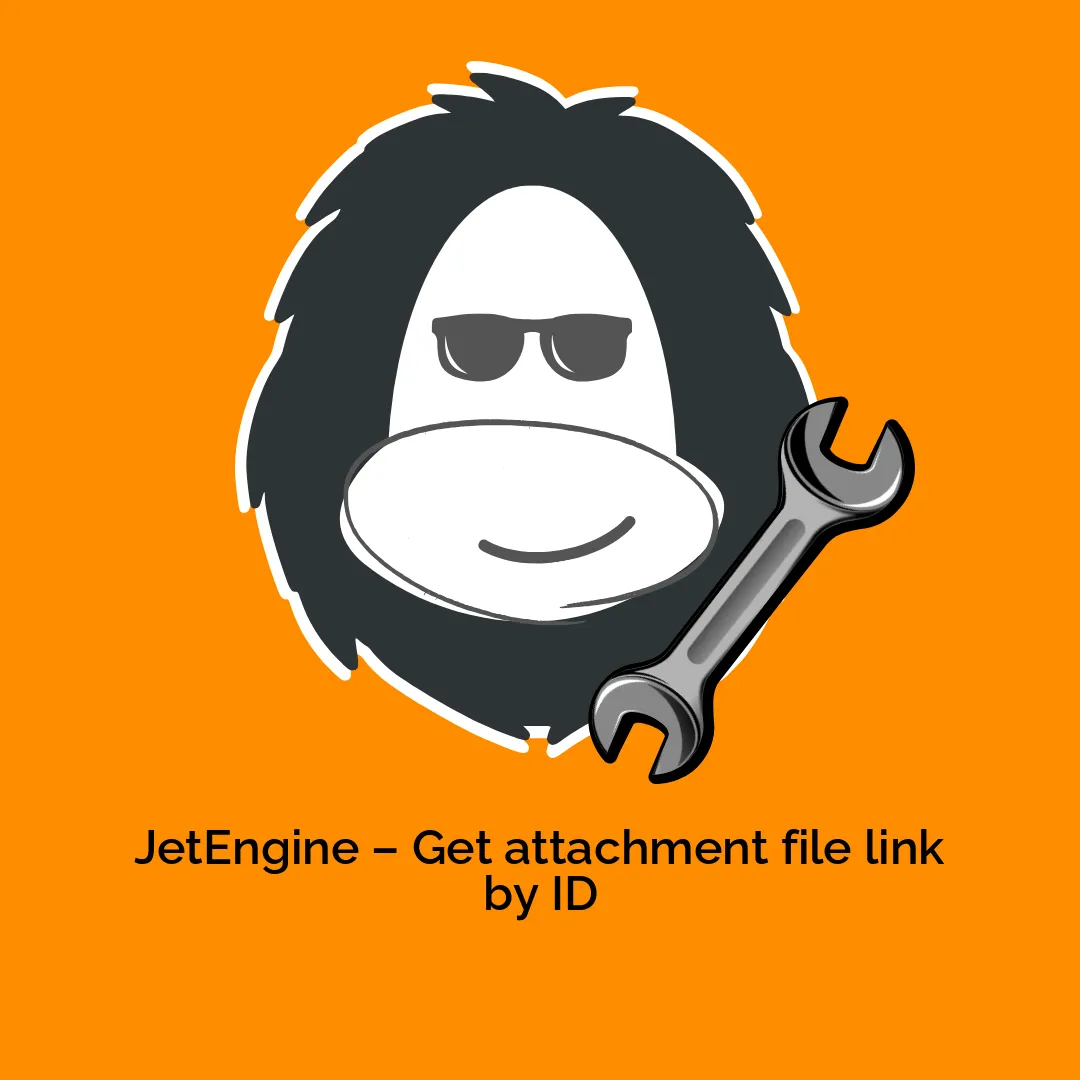





Rezensionen
Es gibt noch keine Rezensionen.